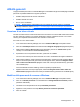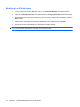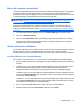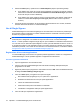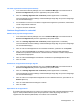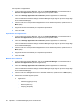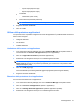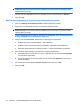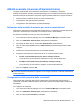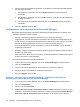ProtectTools (select models only) - Windows 7
Per esportare un'applicazione:
1. In HP ProtectTools Security Manager, fare clic su Credential Manager e successivamente su
Services and Applications (Servizi e applicazioni) nel riquadro sinistro.
2. Fare clic su Manage Applications & Credentials (Gestisci applicazioni e credenziali).
Viene visualizzata la finestra di dialogo Credential Manager Single Sign On (Accesso Single Sign
On di Credential Manager).
3. Fare clic sulla voce corrispondente all'applicazione che si desidera esportare, quindi fare clic su
More (Altro).
4. Seguire le istruzioni visualizzate per completare l'esportazione.
5. Fare clic su OK.
Importazione di un'applicazione
1. In HP ProtectTools Security Manager, fare clic su Credential Manager e successivamente su
Services and Applications (Servizi e applicazioni) nel riquadro sinistro.
2. Fare clic su Manage Applications & Credentials (Gestisci applicazioni e credenziali).
Viene visualizzata la finestra di dialogo Credential Manager Single Sign On (Accesso Single Sign
On di Credential Manager).
3. Fare clic sulla voce corrispondente all'applicazione che si desidera importare, quindi fare clic su
More (Altro).
4. Seguire le istruzioni visualizzate per completare l'importazione.
5. Fare clic su OK.
Modifica delle credenziali
1. In HP ProtectTools Security Manager, fare clic su Credential Manager e successivamente su
Services and Applications (Servizi e applicazioni).
2. Fare clic su Manage Applications & Credentials (Gestisci applicazioni e credenziali).
Viene visualizzata la finestra di dialogo Credential Manager Single Sign On (Accesso Single Sign
On di Credential Manager).
3. Fare clic sulla voce dell'applicazione che si desidera modificare, quindi fare clic su More (Altro).
4. Selezionare una delle seguenti opzioni:
●
Applicazioni
◦
Add New (Aggiungi nuova)
◦
Remove (Rimuovi)
◦
Property (Proprietà)
20 Capitolo 2 Credential Manager per HP ProtectTools